PPT菜鸟进阶——布衣公子系列PPT新教程之三
- 格式:pptx
- 大小:4.67 MB
- 文档页数:64


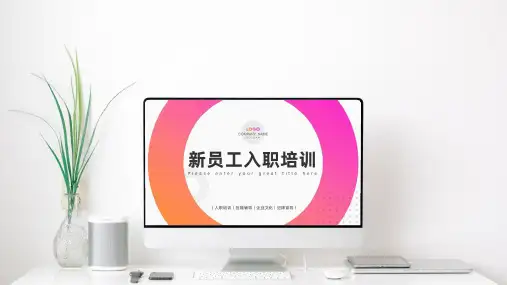

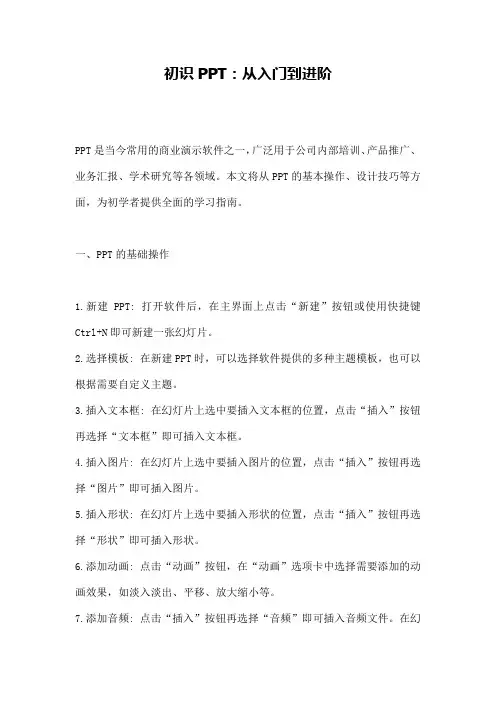
初识PPT:从入门到进阶PPT是当今常用的商业演示软件之一,广泛用于公司内部培训、产品推广、业务汇报、学术研究等各领域。
本文将从PPT的基本操作、设计技巧等方面,为初学者提供全面的学习指南。
一、PPT的基础操作1.新建PPT: 打开软件后,在主界面上点击“新建”按钮或使用快捷键Ctrl+N即可新建一张幻灯片。
2.选择模板: 在新建PPT时,可以选择软件提供的多种主题模板,也可以根据需要自定义主题。
3.插入文本框: 在幻灯片上选中要插入文本框的位置,点击“插入”按钮再选择“文本框”即可插入文本框。
4.插入图片: 在幻灯片上选中要插入图片的位置,点击“插入”按钮再选择“图片”即可插入图片。
5.插入形状: 在幻灯片上选中要插入形状的位置,点击“插入”按钮再选择“形状”即可插入形状。
6.添加动画: 点击“动画”按钮,在“动画”选项卡中选择需要添加的动画效果,如淡入淡出、平移、放大缩小等。
7.添加音频: 点击“插入”按钮再选择“音频”即可插入音频文件。
在幻灯片上选择音频文件,点击“播放”按钮即可播放音频。
二、PPT的设计技巧1.标题要突出: 标题应该突出,大小应比正文大,字体颜色应与整体风格相符。
2.色彩要和谐: 色彩应和谐统一,不要混杂太多亮眼的颜色。
3.排版要合理: 每页幻灯片的布局应合理,不要信息过分拥挤或分布过于稀疏,最好保证每页幻灯片上的信息量在3-5条左右。
4.字体要统一: 字体也应该统一,以保持视觉整体的协调性,建议使用宋体、微软雅黑、楷体等中文宋体,Calibri、Helvetica等英文字体。
5.照片要精美: 插入的照片应该尽量选择高质量、高清晰度的照片,一定要尽量避免插入模糊或者发虚的照片。
6.动画要简洁: 在加入动画效果时,尽量选择简洁、适宜的动画效果,不要过多使用或者过于夸张。
三、进阶技巧1.添加视频: 添加视频可以让PPT更加生动、形象,增强表现力。
在插入视频前,应该先将视频上传至网站上,如优酷、腾讯视频等,再把视频链接粘贴在幻灯片上。



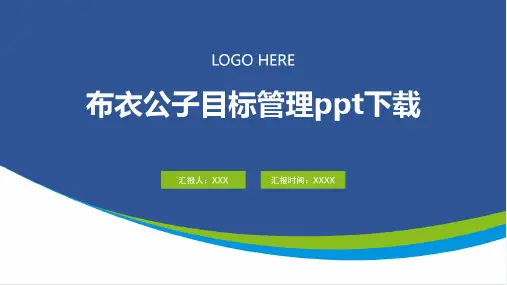


菜鸟PPT动画之旅操作指南在制作PPT的时候,为了更加完美展示内容,可以加入一些动画效果,这样在放映的时候会更加生动。
图表是一种数据的表现,它能够很快速的让我们分析出我们想要的数据。
在PPT中图表是一种非常常见的素材,很多PPT都离不开图表的。
案例1:动态柱形图表动画的制作第一步:点击【插入】选项卡中【图表】,在弹出的【插入图表】对话框中选择一种合适的图表类型,本例以【簇状柱形图】为例。
第二步:在打开【Microsoft PowerPoint中的图表】窗口,输入自己需要的图表的数据,需要注意的是,蓝色框线内的数据才是有效的,会显示在图表中,而在框线外的数据则是无效的。
当然,也可以拖动蓝色的框线,将无效数据改为有效数据。
第三步:选中插入的图表,点击【动画】选项卡中【添加动画】,在【进入】中选择【擦除】动画。
第四步:点击【动画窗格】面板,单击图表动画右侧的下拉按钮,选择【效果选项】;第五步:打开【擦除】对话框中切换到【计时】选项卡,将【开始】设置为【上一动画之后】,【期间】设置为【快速1秒】;切换到【图表动画】中,将【组合图表】设置为【按系列中的元素】,图表就会依照系列及元素的先后顺序播放动画。
这样就将PPT中的图表设置为动态的图表了,是不是非常简单。
试试效果吧!案例2:遮罩动画效果的制作文字动画,可以更生动有效的的表现出文字,下面一起来学习PPT制作遮罩动画效果。
第一步:点击【插入】选项卡中的【文本框】,在文档中输入文字内容,字体字号可以根据你个人喜好来设置,为了达到更好的效果,文字颜色设置与背景颜色一致的颜色;第二步:点击【插入】选项卡中的【形状】,选择【椭圆】按住SHIFT键,用鼠标拖拽一个正圆形,设置填充颜色,无边框;第三步:将圆形拖动到文字的左侧,并且与文字居中对齐;第四步:选中圆形,点击【动画】选项卡中的【添加动画】,选择【其他动作路劲】在【直线和曲线】中选择【向右】的动作路径动画;第五步:修改动作路径的终止位置,将其设置为文字的右侧;选中动作路径动画,右击选择【动画选项】,在【计时】中设定【开始】为【上一动画之后】,【期间】为【6】秒,【重复】为【直到幻灯片末尾】,在【效果】中设置【自动翻转】;第六步:选择文本框右击设置为【置于顶层】,幻灯片播放时在从左到右运动中动中实现遮罩效果,随着运动看到文字内容。
经验分享:PPTer从菜鸟到达人的成长之路导读/我们为什么要学习PPT?我们需要达成怎样的PPT水平?职场中人如何学习与提升PPT技能?高校学生如何学习PPT技能?最快捷的PPT技能提升之路是什么?甚至是如何通过PPT来挣钱?今天教程,让布衣公子一并解答了。
刚毕业进入职场或是刚接触PPT的新手经常会问及:我们为什么要学习PPT?我们需要达成怎样的PPT水平?职场中人如何学习与提升PPT技能?高校学生如何学习PPT技能?最快捷的PPT技能提升之路是什么?甚至是如何通过PPT来挣钱?云云。
今天教程,让布衣公子一并解答了。
下面的九大问题,是我在系统讲述PPT技能之前想要探讨的一些问题,只代表我个人的观点。
我自己从无意间对PPT感兴趣到成为PPT达人,是一个偶然的过程,那时候思考不多,纯粹就是爱好,或者说是不断发布新作品给自己带来的成就感激励自己对PPT爱好的长期坚持,而后才意识到,这可以成为我自身品牌的标签,我才开始重视起来,持续提升PPT 的制作水平,并乐于分享PPT的技能及经验技巧。
随着最近百度的PPT热点事件,我感觉大环境对PPT又愈发重视起来。
大众对PPT学习的热情与紧迫感进一步提升。
最近,我经常会在公司遇到同事问我,“仝工,你什么时候在公司再开展PPT培训呢?”下面这九大问题我将一一谈谈我自己的观点。
1、我们为什么要学习PPT?2、我们需要达成怎样的PPT水平?3、职场中人如何学习与提升PPT技能?4、高校学生如何学习PPT技能?5、PPT小白如何开始PPT的学习之旅?6、是否需要报线上或线下的培训课程?7、是否要购买相关的PPT书籍?8、最快捷的PPT技能提升之路是什么?9、如何通过PPT来挣钱?问题一、我们为什么要学习PPT?我想,我们在有计划的做任何事情之前,一定有其目的所在,有的是外在的、明显的,有的是内在的、含蓄的。
比如,美国为什么要主动在南海挑事?很多公众号都发表了深度文章进行详尽的分析,总之一句话,无利不起早。